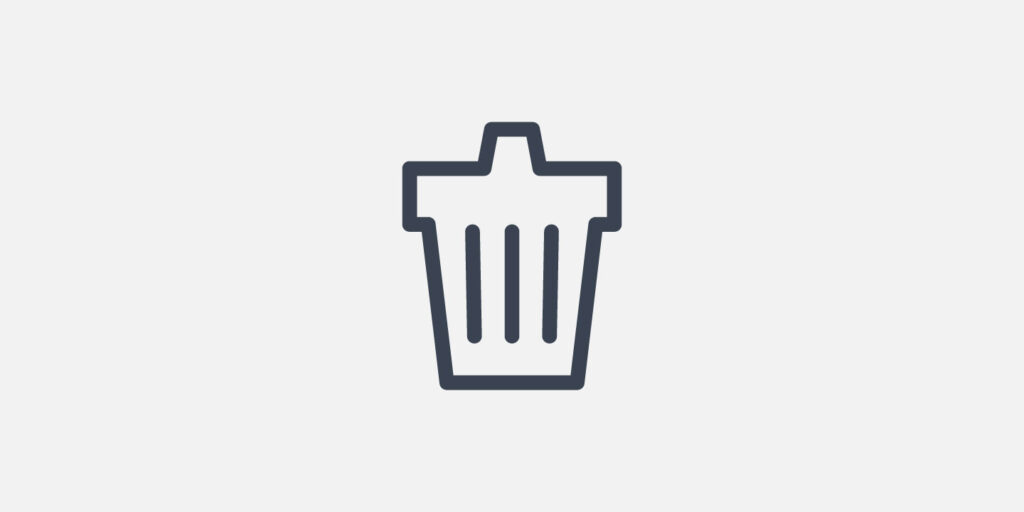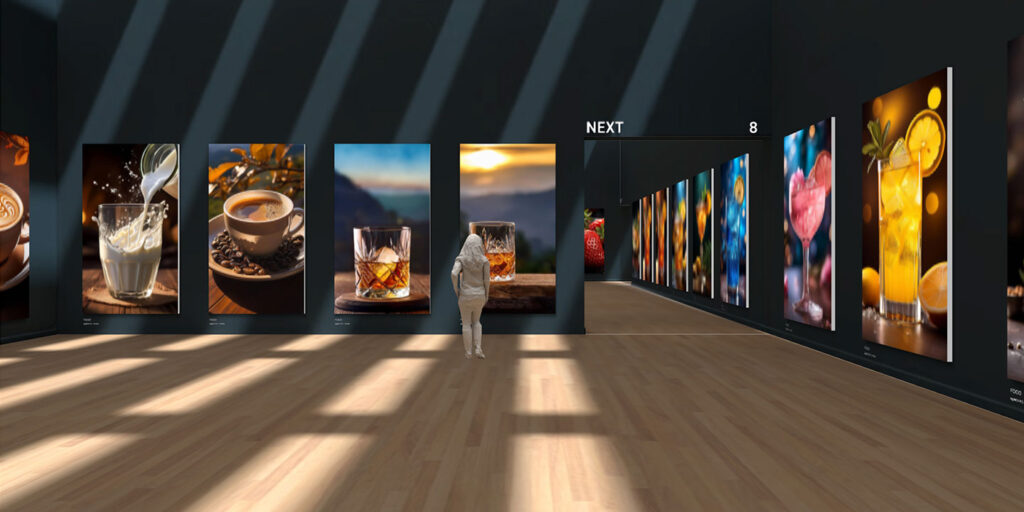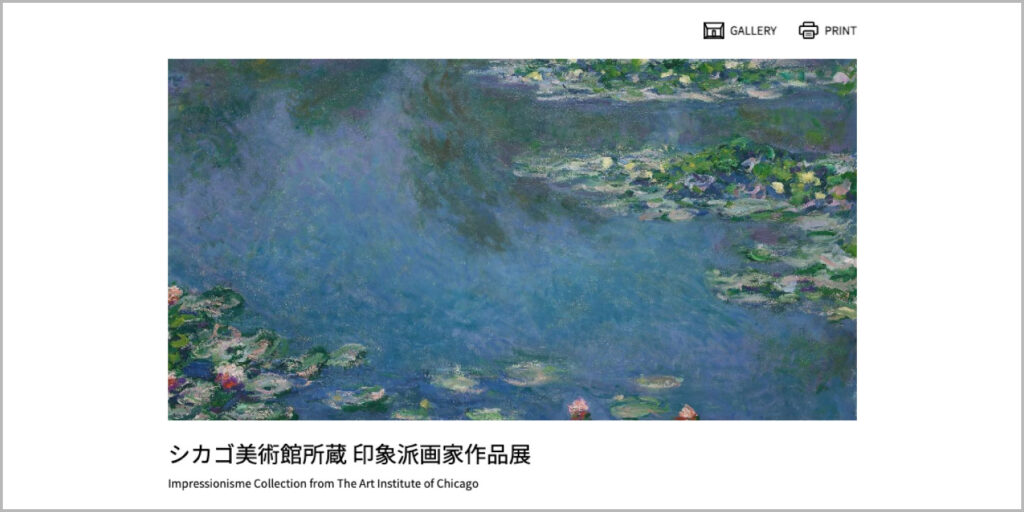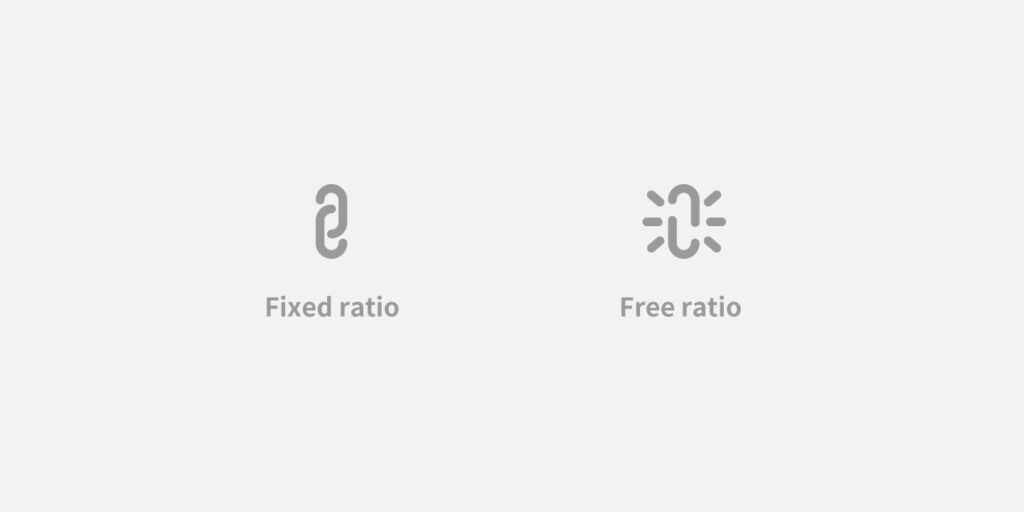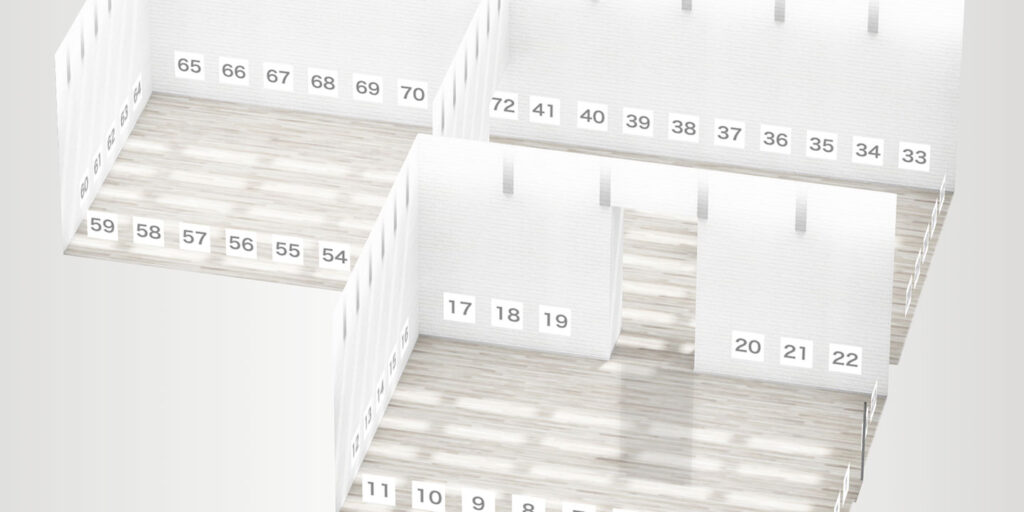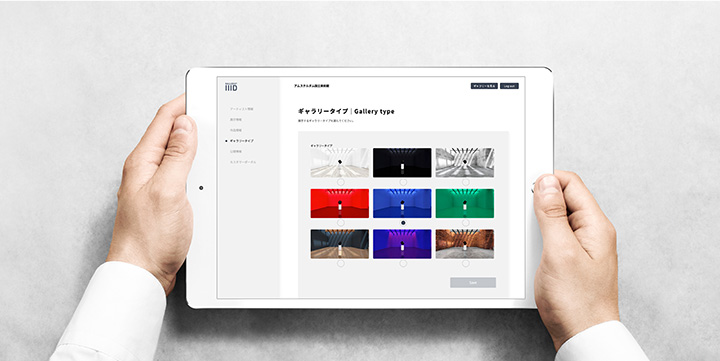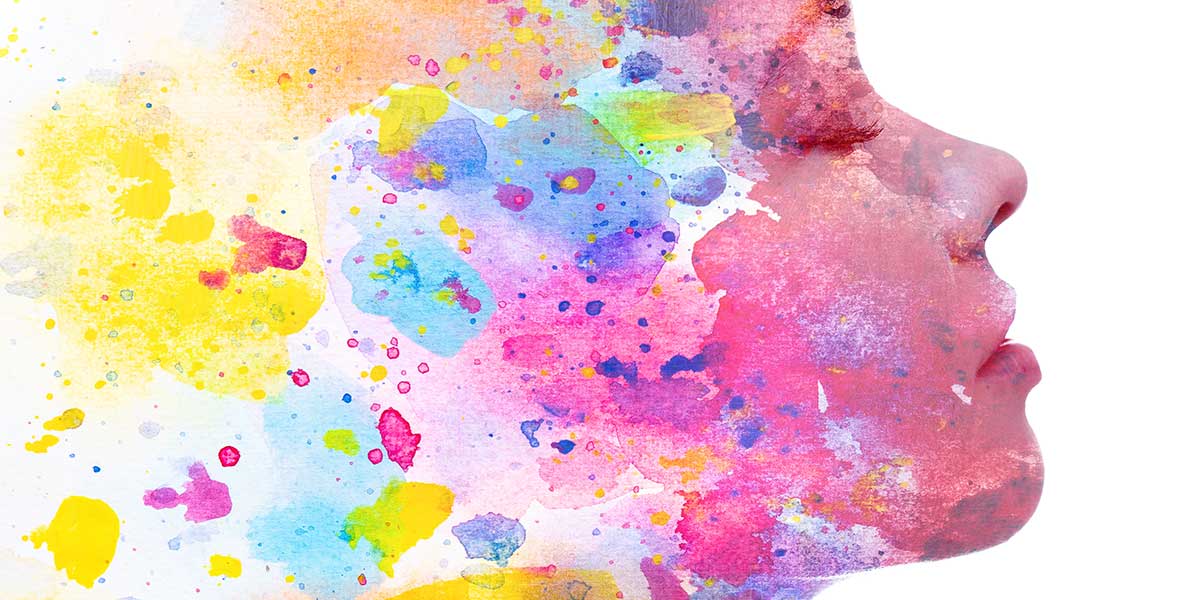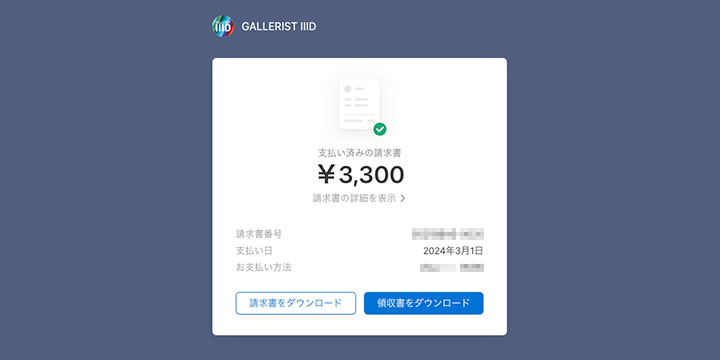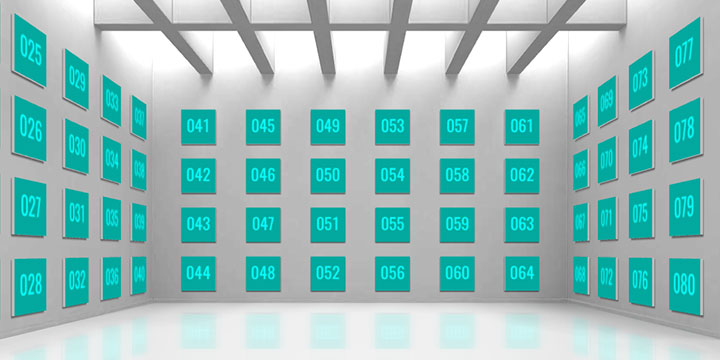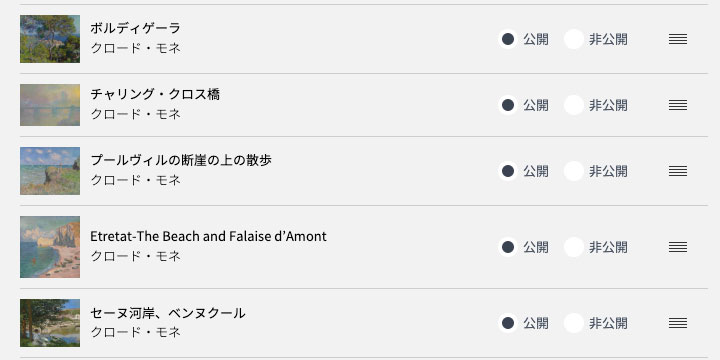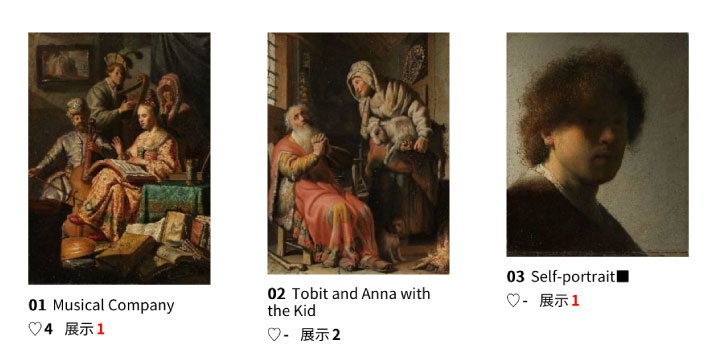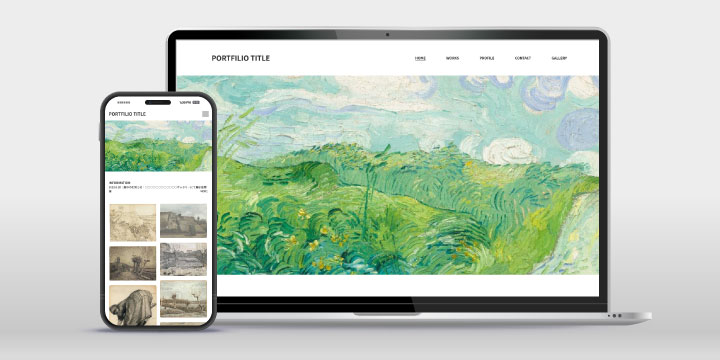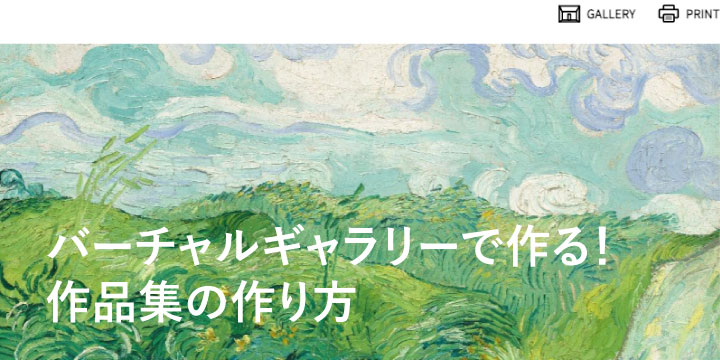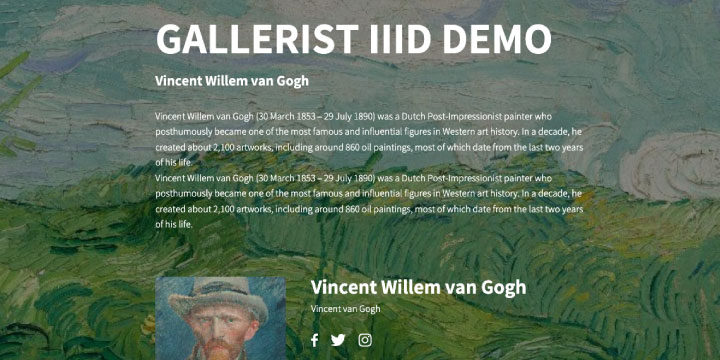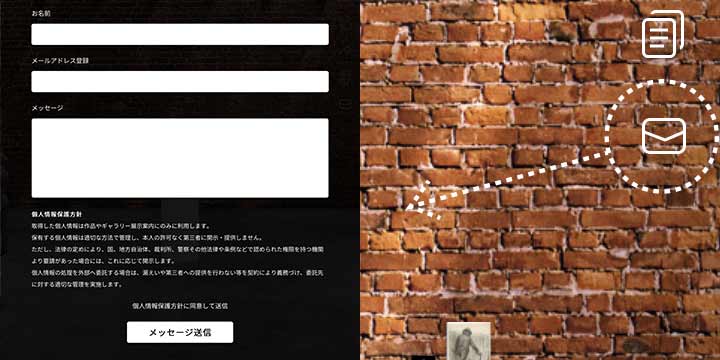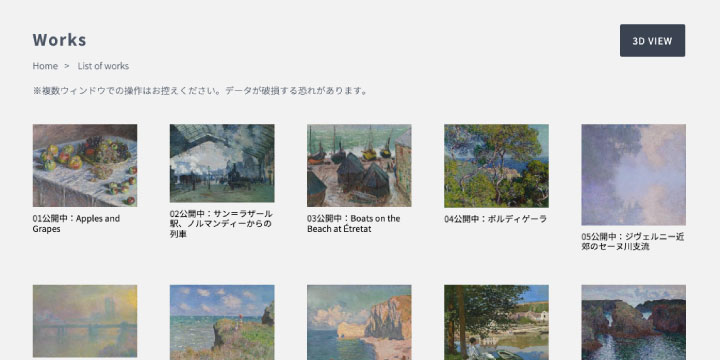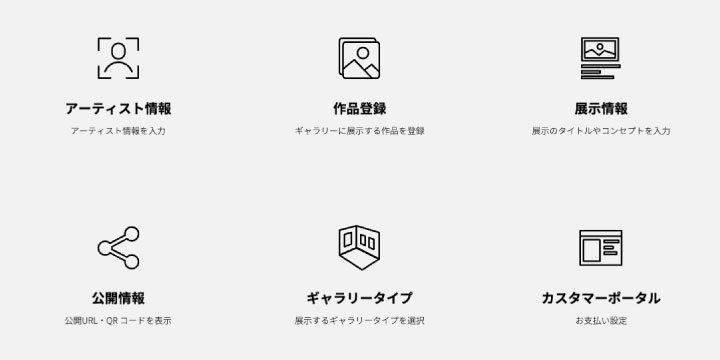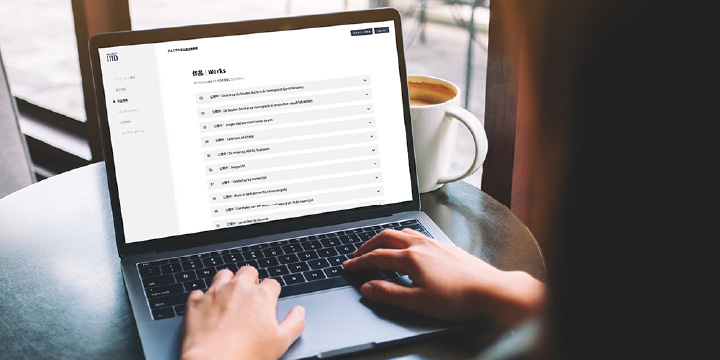COLUMN
バーチャルギャラリーの作り方:ギャラリスト3DのSOLOプランで作る。ポートフォリオページの使い方
2023.07.12
バーチャルギャラリーサービス:ギャラリスト3Dでは、バーチャルギャラリーに展示する以外にも、作品をポートフォリオページとして出力する機能があります。
そのポートフォリオページの使い方のご案内です。
ポートフォリオページでできる事
ポートフォリオページには以下のような機能があります
インフォメーション機能
ポートフォリオのトップページにはインフォメーションが掲載できます。
更新情報や展示会情報などのお知らせにご利用ください
プロフィール機能
バーチャルギャラリーに掲載していた情報にプラスしてテキストや画像を追加掲載できます。ギャラリーよりもさらに詳しい情報を掲載いただけます。
♡いいね機能
ポートフォリオページに掲載している作品には♡(いいね)機能を追加。
作品を見ていただいた方がどの作品が好きか、♡(いいね)ボタンで取得できます。
ポートフォリオの設定方法
ポートフォリオの設定はダッシュボードのポートフォリオ設定から行います。
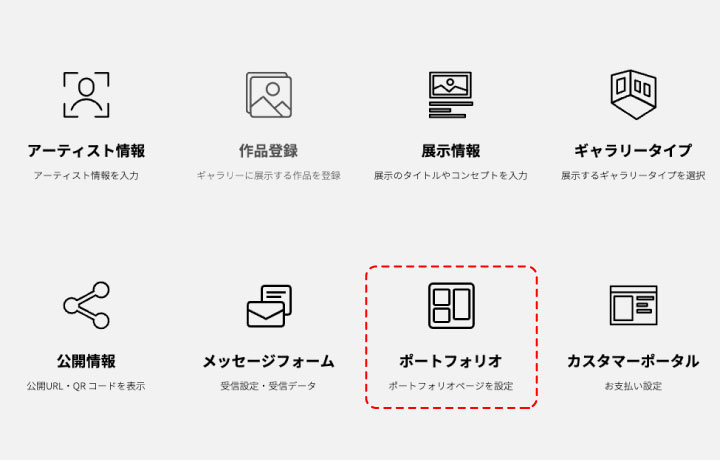
ポートフォリオタイトル
タイトルを入力します
テキストカラー・背景カラー
ポートフォリオサイトの文字色、背景色を設定します。
プロフィール
ポートフォリオページに追加で表示する、テキストや画像を入力します。
インフォメーション
ポートフォリオのトップページに掲載するお知らせを入力します。
各作品の設定方法
各作品をポートフォリオに掲載するか、また、♡(いいね)の数などを設定します。
ポートフォリオ掲載
ポートフォリオに掲載する/しないを設定します。初期設定では「しない」になっています。
♡をリセット
♡(いいね)をリセットします。作品を入れ替えた時など、改めて評価してほしい時にリセットします。
ポートフォリオページの使い方
ポートフォリオページの使い方です。
ポートフォリオページを開く・共有する
ダッシュボードの「ポートフォリオを見る」からポートフォリオページのトップページにアクセスできます。
ポートフォリオページの開設の際はこのURLを共有・シェアしましょう。
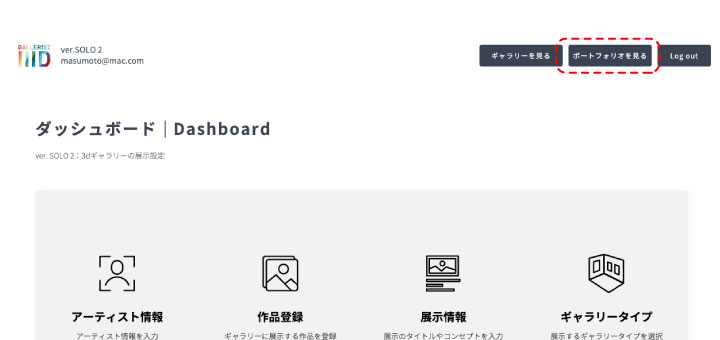
お知らせを見てもらう
ダッシュボードのインフォメーションに入力したお知らせがポートフォリオページのトップページに掲載されます。
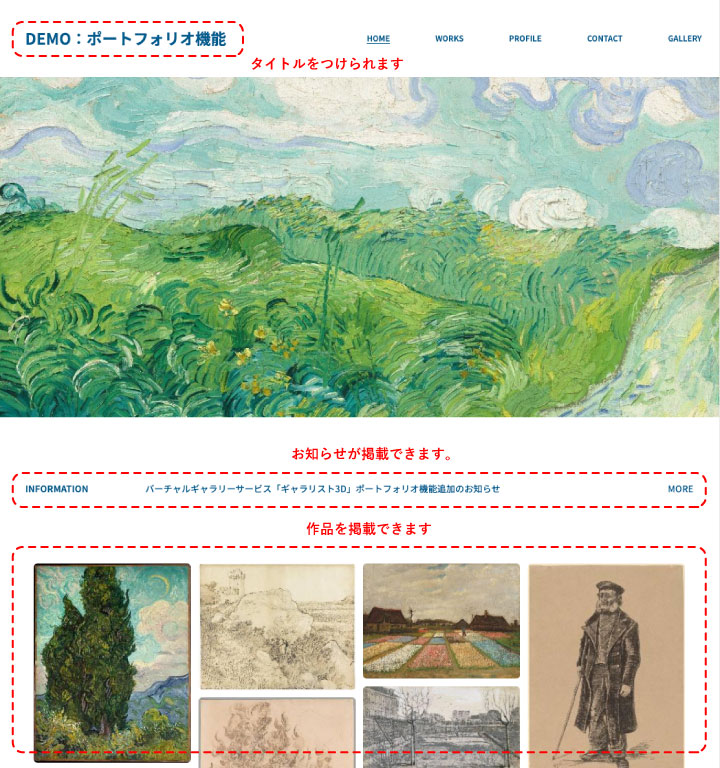
作品を見てもらう
ダッシュボードの作品設定で「ポートフォリオに掲載する」と設定した作品が表示されます。ここではウェブのページとしてご覧いただけます。
また、ここでは作品に♡(いいね)してもらったり、個別3Dページへの案内や個別シェアにも対応しています。
以上、ポートフォリオ機能のご案内でした。
- ギャラリーページを3Dで作る方法。
- ちょっと古いデバイスでも大丈夫!クオリティ選択機能追加のお知らせ
- ギャラリスト3Dが株式会社日立ソリューションズ・クリエイト様の「社内アート交流活動」に導入されました。
- ご自由にお使いください。Zoom用バーチャル背景にギャラリスト3Dの空間デザイン
- 友達紹介でどちらも一ヶ月分無料!【2024-2025年】キャッシュバックキャンペーン
- 展示会の開催をスムーズに。オンライン写真展のやり方
- アクセス数を増やそう!バーチャルギャラリーにもっと来てもらう方法
- ポケットの中で推し活を。バーチャル空間に自分だけのギャラリーを作る
- バーチャルギャラリーに「アクセス制限」をかけて使用する。
- 料金を無駄なく、必要な時だけ使う
- どちらも一ヶ月分無料!【2023年】お友達ご紹介キャンペーンのお知らせ
- ギャラリスト3D:特別プライス提供終了と価格変更のお知らせ
- アーティストの作品集。ポートフォリオについて考える
- 最大300点の作品を、データベースとして管理する
- こだわりのSOLO、手軽なMULTI。プランの選び方。
- 【終了しました】特別プライス:MULTI ¥980、SOLO ¥1,980
- Web個展を開こう!用途に合わせたプランの選び方。
- SOLOアップデート!最大300作品登録できます!
- 作品展のカタログに。作品集を¥1,980で作ろう。
- 動画や3Dも展示。ショールームサービスリリース
- 1ヶ月分お得です!年払いのお知らせ
- もうウェブサイトは不要?新機能のご紹介
- PR・アーカイブに。オートプレイを録画する。
- コンテストの結果発表・入賞作品の展示に使う
- ダウンロード資料ができました。
- アートを購入前にARで試せる、は嬉しい?
- ARだけの利用も可能!新機能の活用法
- ギャラリーを自分のウェブに埋め込む
- 自分だけのVR空間で個展を開催。
- アクセスログを取ろう
- レンタルギャラリーの新しい形
- 自分のバーチャルギャラリーを持つ方法
- 展示ギャラリーを複数持つ方法
- アーティストをサポートするには
- 管理が簡単なホームページを持つ方法
- リアルな展示の代わりに使おう
- 他とは違うウェブサイトの作り方
- アートや写真など作品を発表しよう
- ギャラリスト3DのMULTIプランに「内容をクリア」機能追加
- SOLOプランギャラリーにcsv一括更新機能追加
- ギャラリスト3DのSOLOプランに削除機能追加
- 新しいギャラリーデザイン「10rooms」リリースのお知らせ
- MULTIプランにカタログ機能追加のお知らせ
- SOLOプランに、作品の「サイズ自動設定」「比率固定機能」追加しました。
- SOLOプランに新ギャラリーデザイン「SKIP FLOOR」追加のお知らせ
- バーチャルギャラリー、各デザインの展示位置と最大点数
- バーチャルギャラリーを独自にカスタマイズする方法
- バーチャルギャラリーのBGMをオリジナル音源にする方法
- SOLOプランに新ギャラリーデザイン「FLOATING ROCK」追加のお知らせ
- クレジットカード情報の更新方法
- バーチャルギャラリーのデザイン選択・変更方法
- 作品が映える!バーチャルギャラリーのデザインを選ぼう
- 【あなたは何色?】自由なカラーでギャラリーを作ろう
- ギャラリスト3Dの領収書・請求書について
- 【SOLO新ギャラリーデザイン追加のお知らせ】
- 新しいギャラリーデザイン、リリースしました!
- スクールや同好会の作品展に。大量の作品をバランスよく展示しよう。
- 【情報更新】最大300作品・300作家展示!MULTIプランをアップデートしました!
- MULTIプランはダッシュボードで作品が並び替えられます。
- SOLOプランダッシュボードのアップデートのお知らせ
- ギャラリスト3DのSOLOプランで作る。ポートフォリオページの使い方
- どの作品が一番人気?SOLOプランに「♡いいね機能」追加
- 3Dギャラリーと連携。ポートフォリオの作り方。【SOLOプラン】
- ギャラリスト3Dのセキュリティ対策について
- バーチャルギャラリーSOLOプランで作る!作品集の作り方
- 作品概要・展示概要の入力文字数400→800に文字になりました。
- MULTIギャラリーの作品展示
- 雰囲気も変わります。MULTIプランギャラリーの展示設定。
- アート作品をAR化。1枚、10円以下でARが作れる。
- 新機能【メッセージ機能】リリースのお知らせ
- MULTIの作品登録・展示方法
- SOLO2の作品登録・展示方法
- 情報を迷わず入力する方法
- VRが苦手な方でも見やすく!スライドショー機能を追加しました!
- 新機能:SOLOプランギャラリーに言語選択機能を追加しました。
- もっと移動しやすく!ギャラリーの新しい操作方法
- 新機能:メッセージフォームリリース
- 新機能:ギャラリー展示を自動でARカタログ化!
- リアル版ギャラリー「SOLO2」新機能のご紹介。
- おまたせしました!ver.SOLOにAR機能追加
- 近日リリース!ver.SOLOアップデート
- ゴーグル対応。VR機能リリースしました!
- 近日追加予定。VR機能開発中!
- マウスやタッチ。シンプル操作のご紹介
- 「ドラゴンポーカー12周年展」キャラクターイラストを展示
- 堂免 修 「見えないものとの対話」
- デモギャラリー:NATURE PHOTO公開のお知らせ
- ビフレスト展
- 海洋プラスチックとわたしたち展
- 日本交通文化協会 第71回「交通総合文化展2024」
- Wine Capseal art
- バーチャルギャラリー:デモ:「CLOSE YOUR EYES」
- キヤノンフォトクラブ dext 名古屋写真展
- 生命百景色 写真展「サンゴ万年の願い」
- バーチャルギャラリーをAIアートスクール美術館に活用。
- 炎の人ゴッホ、バーチャルギャラリーの新デザインで再展示
- VR写真展 「枯」 雨菜 枯れる植物から見出す光と影
- 泉北・堺市地区PTA協議会「ゆるキャラ展示会」
- Reflection of Noise Champloo
- Borderless Flower Store
- Gallery Kuma
- アートスタジオ森羅万象
- 「世界こども図画コンテスト」
- 「スポットライトてんらんかい」
- オンライン写真展「フィルム写真のカタチ」
- 浄 (Jō):DOLICE様
- HIDEAKI HONMA EXHIBITION
- 隻眼の画家《番 洋》の世界
- artgym会員展2022
- Cork Art Exhibition 2022
- 写真家 小堀 正一 様
- バーチャル写真展「華は私 PROJECT」を開催
- @dolice 様
- @nn6_unei様
- @aki.focus様